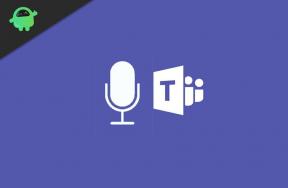गैलेक्सी S20 पर गीले स्पीकर समस्या को ठीक करें [रोबोट ध्वनि या ऑडियो नहीं सुन सकते]
समस्या निवारण गाइड / / August 05, 2021
इस लेख में, हम आपको वे विकल्प दिखाएंगे, जिनका उपयोग करके आप सीधे गैलेक्सी सी 20 पर गीले स्पीकर की समस्या को ठीक कर सकते हैं।
"वेट स्पीकर प्रॉब्लम" एक असामान्य त्रुटि है जो आमतौर पर सैमसंग गैलेक्सी एस 20 जैसे IP68 रेटेड स्मार्टफोन में अपेक्षित नहीं है। लेकिन अगर आप अपने सैमसंग गैलेक्सी S20a में वेट स्पीकर प्रॉब्लम का सामना कर रहे हैं तो फिक्स के लिए इस लेख को फॉलो करें।

विषय - सूची
-
1 गैलेक्सी एस 20 पर फिक्स, वेट स्पीकर समस्या
- 1.1 फोन को सुखाएं
- 1.2 कंपन के साथ अतिरिक्त पानी को हटा दें
- 1.3 साधारण रिबूट या मजबूर रिबूट
- 1.4 रिकवरी मोड से कैश साफ़ करें
- 1.5 सुरक्षित मोड में ऐप्स का समस्या निवारण करें
- 1.6 ऐप प्राथमिकताएँ रीसेट करें
- 1.7 एप्लिकेशन और सिस्टम सॉफ़्टवेयर अपडेट करें।
- 1.8 नए यंत्र जैसी सेटिंग
- 1.9 सर्विस सेंटर पर जाएँ
गैलेक्सी एस 20 पर फिक्स, वेट स्पीकर समस्या
फोन को सुखाएं
कोई शक नहीं कि इस प्रकार की समस्या का यह पहला और स्पष्ट समाधान है। गैलेक्सी S20 डिजाइन द्वारा पानी प्रतिरोधी है, इसलिए जब तक कि आप इसे पानी के संपर्क में लाने से पहले सुरक्षा से समझौता नहीं करते हैं, तब तक स्पीकर को पानी के नुकसान का कोई खतरा नहीं है। स्पीकर एरिया को एक साफ, मुलायम कपड़े से पोंछकर और उसे कुछ देर सुचारू रूप से हिलाकर फोन को सुखाते रहें। सुखाने की प्रक्रिया में तेजी लाने के लिए ठंडी हवा का उपयोग करने की भी सिफारिश की जाती है। डिवाइस को हिलाते समय और हवा या पंखे को उजागर करते समय स्पीकर को नीचे रखना सुनिश्चित करें।
कंपन के साथ अतिरिक्त पानी को हटा दें
यदि आपके पास अभी भी गीला स्पीकर समस्या है, तो अपने गैलेक्सी एस 20 पर किसी अन्य फोन से कॉल करने का प्रयास करें, यदि आप नहीं करते हैं एक तो अपने दोस्तों से उधार लें, इसलिए कंपन स्पीकर जाल से पानी के कणों को नापसंद करेगा। पानी को काम करने के लिए लंबे समय तक कंपन देने के लिए अपने कॉल को 10 मिनट तक लंबा करने की कोशिश करें।
साधारण रिबूट या मजबूर रिबूट
खैर, मुझे लगता है कि आप पहले से ही जानते हैं कि अपने फोन को कैसे पुनः आरंभ करें। तो बस डिवाइस को पुनरारंभ करें और देखें कि यह समस्या को हल करता है या नहीं। किसी भी मुद्दे के लिए एक उपकरण को फिर से शुरू करना हमेशा एक अंतिम समाधान होता है। न केवल गैलेक्सी, बल्कि यह प्रत्येक इलेक्ट्रॉनिक डिवाइस पर लागू होता है। मैं अपनी माँ को अपने डिवाइस को फिर से चालू करने के लिए कहता था अगर वह अपने स्मार्टफोन के साथ किसी भी मुद्दे का सामना करती है।
ठीक है, अगर आपको अभी भी यह जानना है कि फिर से कैसे शुरू करना है, तो यह है: अपने फोन के पावर बटन को दबाएं। स्क्रीन पर, पुनरारंभ करें टैप करें।
रिबूट का दूसरा तरीका इस प्रकार है:
- वॉल्यूम डाउन बटन को दबाकर रखें।
- इसे दबाए रखते हुए, पॉवर कुंजी दबाकर रखें।
- बटन को 10 सेकंड तक रोक कर रखें, यह अपने आप फिर से चालू हो जाएगा।
यदि यह काम नहीं करता है तो अगली विधि पर जाएं।
हर हफ्ते कम से कम एक बार अपने डिवाइस को नियमित रूप से रिबूट करना फायदेमंद हो सकता है। यदि आप चीजों को भूल जाते हैं, तो हम सुझाव देते हैं कि आप अपने फोन को अपने दम पर रिबूट करने के लिए कॉन्फ़िगर करें। आप इन चरणों को करके इस कार्य को करने के लिए इसे शेड्यूल कर सकते हैं:
- सेटिंग्स ऐप खोलें।
- डिवाइस केयर पर टैप करें।
- शीर्ष पर 3-बिंदु पर टैप करें।
- ऑटो रिस्टार्ट चुनें।
रिकवरी मोड से कैश साफ़ करें
यदि आप यह नहीं जानते हैं कि पुनर्प्राप्ति क्या है, तो बूटलोडर के बजते ही सबसे पहले रिकवरी होती है। रिकवरी मोड एक विशेष बूट करने योग्य विभाजन को संदर्भित करता है, जिसमें इसमें एक रिकवरी एप्लिकेशन इंस्टॉल होता है। और आप अपने फोन के साथ कुछ समस्याओं को ठीक कर सकते हैं। पुनर्प्राप्ति मोड से कैश साफ़ करने के लिए चरणों का पालन करें:
- अपना फोन बंद करें।
- एक बार इसे बंद कर दिया। Android लोगो के पॉप अप होने तक एक साथ पावर / बिक्सबी और वॉल्यूम डाउन बटन को दबाए रखें।
- जब हरे रंग का एंड्रॉइड लोगो प्रदर्शित होता है, तो दोनों बटन जारी करें।
- अब रिकवरी स्क्रीन मेनू दिखाई देगा
- वाइप कैश विभाजन में जाने के लिए वॉल्यूम बटन का उपयोग करें फिर चयन की पुष्टि करने के लिए पावर बटन दबाएं।
- तब तक प्रतीक्षा करें जब तक आपका डिवाइस सिस्टम विभाजन से सभी कैश या अस्थायी डेटा को मिटा न दे।
- डिवाइस को रिबूट करने के लिए फिर से पावर बटन दबाएं।
यह डिवाइस से सभी अस्थायी डेटा को साफ करता है। और फिर यह नए की तरह काम करता है।
सुरक्षित मोड में ऐप्स का समस्या निवारण करें
यदि आपको पता नहीं है कि सुरक्षित मोड क्या है, तो सुरक्षित मोड में, सिस्टम आपके डिवाइस पर आपके द्वारा इंस्टॉल किए गए सभी तृतीय-पक्ष एप्लिकेशन को अस्थायी रूप से अक्षम कर देता है। ऐसा करने से हम यह पता लगा सकते हैं कि कौन सी ऐप में समस्या आ रही है। सुरक्षित मोड चालू करने के लिए नीचे दिए गए चरण का अनुसरण करें:
- डिवाइस को बंद करें।
- मॉडल नाम स्क्रीन तक अपने डिवाइस के पावर बटन को दबाकर रखें।
- जब स्क्रीन पर सैमसंग लोगो दिखाई देता है, तो पावर कुंजी जारी करें।
- पावर कुंजी जारी करने के तुरंत बाद, वॉल्यूम डाउन की दबाएं और दबाए रखें।
- डिवाइस के पुनरारंभ होने तक वॉल्यूम डाउन की को दबाए रखें।
- सुरक्षित मोड स्क्रीन के निचले बाएँ कोने में प्रदर्शित होगा।
- जब आप सुरक्षित मोड देखते हैं तो वॉल्यूम डाउन कुंजी जारी करें।
समस्या पैदा करने वाले ऐप्स का पता लगाने के बाद, इसे अनइंस्टॉल करने के लिए नीचे दिए गए चरणों का पालन करें (यदि आवश्यक हो):
- लॉन्चर से सेटिंग खोलें।
- Apps पर टैप करें।
- सभी एप्लिकेशन देखें टैप करें।
- एक ऐप को टैप करें जिसे आप अनइंस्टॉल करना चाहते हैं
- अनइंस्टॉल पर टैप करें।
- पुष्टि करने के लिए ठीक टैप करें।
ऐप प्राथमिकताएँ रीसेट करें
- लॉन्चर से सेटिंग खोलें।
- ऐप्स पर टैप करें।
- ऊपरी दाईं ओर (तीन-डॉट आइकन) अधिक सेटिंग्स पर टैप करें।
- एप्लिकेशन प्राथमिकताएं रीसेट करें चुनें।
- अपनी गैलेक्सी को पुनरारंभ करें और समस्या की जांच करें।
एप्लिकेशन और सिस्टम सॉफ़्टवेयर अपडेट करें
अपने गैलेक्सी पर प्ले स्टोर ऐप अपडेट की जांच करने के लिए:
- Play Store ऐप खोलें।
- ऊपरी बाईं ओर (तीन क्षैतिज रेखाएं) अधिक सेटिंग्स आइकन टैप करें।
- मेरे एप्लिकेशन और गेम टैप करें।
- अद्यतन या अद्यतन सभी को टैप करें।
यदि आप सेलुलर डेटा कनेक्शन पर हैं, तो हमारा सुझाव है कि आप केवल अतिरिक्त शुल्क से बचने के लिए वाईफाई के माध्यम से अपडेट करें। ऐसे:
- Play Store ऐप खोलें।
- ऊपरी बाईं ओर (तीन क्षैतिज रेखाएं) अधिक सेटिंग्स आइकन टैप करें।
- सेटिंग्स टैप करें।
- एप्लिकेशन डाउनलोड प्राथमिकता को टैप करें।
- केवल वाईफाई पर चयन करें (यदि आपके पास वाईफाई नहीं है तो किसी भी नेटवर्क का चयन करें)।
- पूरा किया।
सिस्टम सॉफ़्टवेयर को अपडेट करने के लिए नीचे दिए गए चरणों का पालन करें:
- क्विक नव मेनू या लॉन्चर से सेटिंग खोलें।
- मोर टैब पर जाएं, फिर अबाउट डिवाइस पर टैप करें।
- सॉफ़्टवेयर अपडेट पर टैप करें।
- यदि सिस्टम अपडेट उपलब्ध है, तो आपको स्क्रीन पर विकल्प दिखाई देगा। डाउनलोड और इंस्टॉल पर टैप करें।
- यदि आपका सिस्टम अद्यतित है, तो आपको एक संदेश दिखाई देगा, जिसमें कहा जा सकता है कि सिस्टम अद्यतित है।
बस इतना ही। आपने अपने सैमसंग गैलेक्सी एस 20 (प्लस) और एस 20 अल्ट्रा पर सिस्टम अपडेट के लिए सफलतापूर्वक जाँच की है।
सैमसंग गैलेक्सी S20 (प्लस) और S20 अल्ट्रा या किसी भी डिवाइस को अपडेट करते समय कुछ बातों का ध्यान रखना आवश्यक है:
- आपका डिवाइस इंटरनेट से जुड़ा होना चाहिए।
- अपडेट डाउनलोड करने के लिए आपके डिवाइस में पर्याप्त स्थान होना चाहिए।
- अद्यतन स्थापित करने के लिए आपके डिवाइस में पर्याप्त शुल्क, 50% से अधिक होना चाहिए।
नए यंत्र जैसी सेटिंग
अस्वीकरण
फ़ैक्टरी रीसेट सब कुछ हटा देगा, इसलिए आप यह सुनिश्चित करना चाहते हैं कि आप अपने व्यक्तिगत डेटा की एक प्रति बनाएं जैसे कि फ़ोटो, वीडियो, दस्तावेज़, ग्रंथ, आदि। समय से आगे।
सेटिंग्स मेनू से:
- लॉन्चर से सेटिंग खोलें।
- स्क्रॉल करें और सामान्य प्रबंधन टैप करें।
- टैप रीसेट करें।
- फ़ैक्टरी डेटा रीसेट का चयन करें।
- जारी रखने के लिए रीसेट टैप करें।
- कार्रवाई की पुष्टि करने के लिए सभी हटाएं टैप करें।
रिकवरी से:
- अपना फोन बंद करें।
- एक बार इसे बंद कर दिया। Android लोगो के पॉप अप होने तक एक साथ पावर / बिक्सबी और वॉल्यूम डाउन बटन को दबाए रखें।
- जब हरे रंग का एंड्रॉइड लोगो प्रदर्शित होता है, तो दोनों बटन जारी करें।
- अब रिकवरी स्क्रीन मेनू दिखाई देगा
- जब तक आप वाइप डेटा / फ़ैक्टरी रीसेट को हाइलाइट नहीं कर रहे हैं, तब वॉल्यूम डाउन बटन का उपयोग करें। '
- / डेटा / फ़ैक्टरी रीसेट साफ़ करने के लिए पावर बटन दबाएं। ’
- हाँ को हाइलाइट करने के लिए वॉल्यूम डाउन का उपयोग करें।
- अपने फ़ोन डेटा को साफ़ करने के लिए क्रिया की पुष्टि करने के लिए पावर बटन दबाएं।
सर्विस सेंटर पर जाएँ
हालांकि यह दुर्लभ है, सैमसंग गैलेक्सी उपकरणों पर मुद्दों के कुछ मामलों में मूल के रूप में खराब हार्डवेयर हो सकता है। यदि कोई फ़ैक्टरी रीसेट आपकी समस्या को ठीक करने में मदद नहीं करता है, तो अपने स्थानीय सैमसंग स्टोर पर जाएँ या सर्विस सेंटर इसलिए एक योग्य सैमसंग तकनीशियन हार्डवेयर की जांच कर सकता है। यदि आवश्यक हो, तो वे इसे मरम्मत या प्रतिस्थापन के लिए भेज सकते हैं।
क्या आपके पास एक गैलेक्सी डिवाइस, या किसी भी एंड्रॉइड डिवाइस का मालिक है और इस प्रकार के सरल ट्यूटोरियल की आवश्यकता है? फिर बने रहें GetDroidTips 'Android टिप्स और ट्रिक्स कॉलम क्योंकि गैलेक्सी के लिए कई सरल ट्यूटोरियल जल्द ही आ रहे हैं।
यदि आपके पास इस बारे में कोई प्रश्न हैं, तो टिप्पणी अनुभाग आपके लिए हमेशा उपलब्ध है।
इस तरह से अधिक
- अपडेट के बाद, My Galaxy S20 Gmail क्रैशिंग बेतरतीब ढंग से: कैसे ठीक करें?
- गैलेक्सी S20 अपडेट के बाद, फेसबुक / इंस्टाग्राम ऐप क्रैश हो रहा है: कैसे ठीक करें?
- गैलेक्सी S20, S20 + या S20 अल्ट्रा पर संपर्क कैसे प्रबंधित करें
- मेरा गैलेक्सी एस 20 प्लस बहुत जल्दी गर्म हो रहा है: ओवरहेटिंग मुद्दे को कैसे ठीक करें?
- अपडेट के बाद, मेरा गैलेक्सी S20 सिस्टम यूआई त्रुटि दिखा रहा है: कैसे ठीक करें?
नमस्ते, मैं एक शेखर वैद्य हूं, एक ब्लॉगर, जो सीएस और प्रोग्रामिंग के बारे में सीख रहा है।
![गैलेक्सी S20 पर गीले स्पीकर समस्या को ठीक करें [रोबोट ध्वनि या ऑडियो नहीं सुन सकते]](/uploads/acceptor/source/93/a9de3cd6-c029-40db-ae9a-5af22db16c6e_200x200__1_.png)